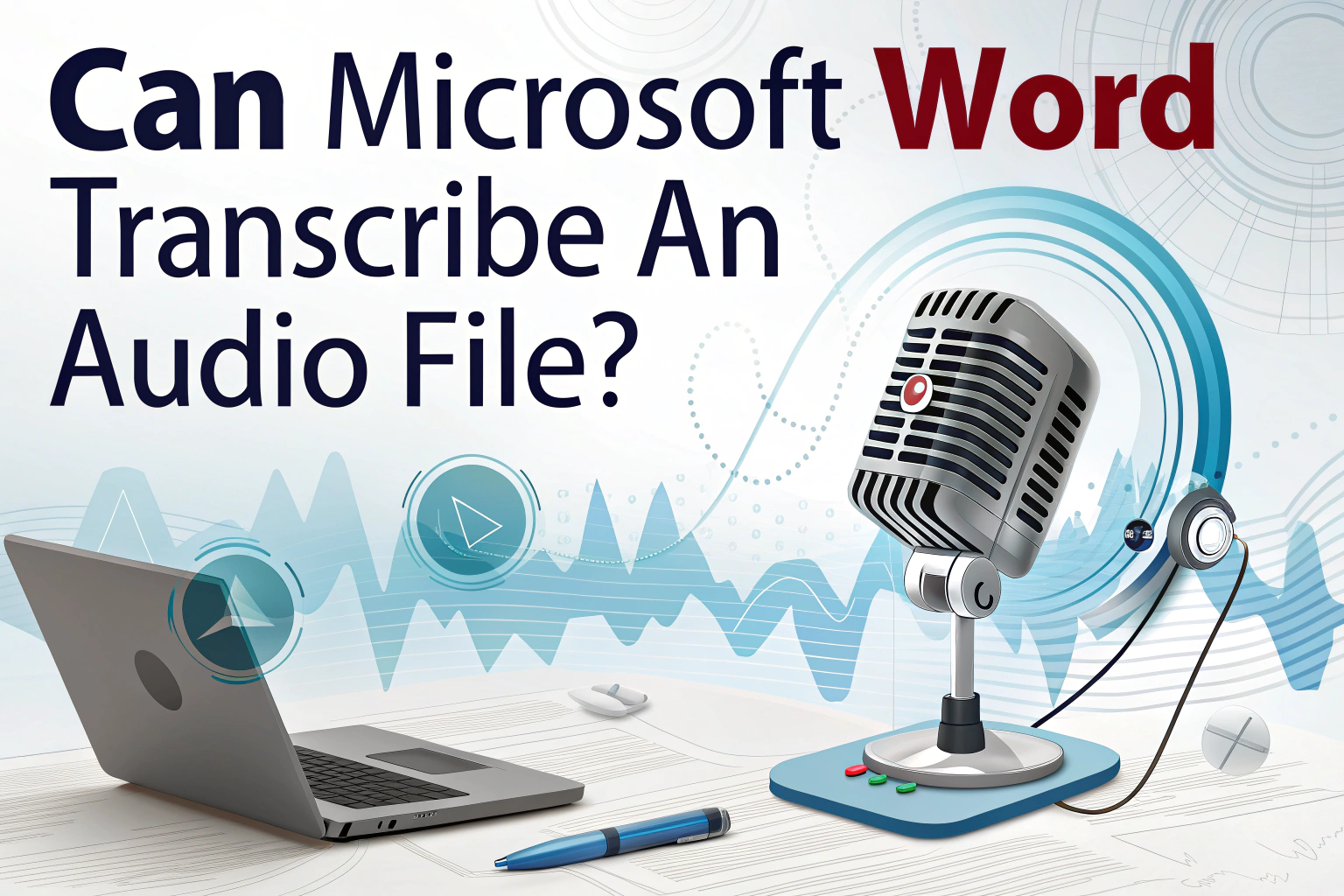Ja, Microsoft Word kan transskribere en lydfil, men kun i Word til Microsoft 365 på Windows (kommercielle lejere) og Ord til nettet. Med sin indbyggede Transskribering funktion kan du uploade en optagelse eller optage tale i realtid, og Word genererer automatisk en tekstudskrift med tidsstempler og taleradskillelse. Det gør det til et fremragende værktøj til møder, interviews eller forelæsninger.
På samme måde er der mange tredjeparts transskriptionsværktøjer, såsom Vomo, der tilbyder flere funktioner.

Sådan bruger du transskriberingsfunktionen i Microsoft Word
Den Transskribering mulighed er tilgængelig i Dikter dropdown-menu på fanen Hjem i Word til internettet eller Microsoft 365 på Windows. Sådan her fungerer det:
1 Åben Word online eller Word til Microsoft 365 (Windows, kommercielle lejere).
2 Gå til Hjem > Dikter dropdown > Transskribering.
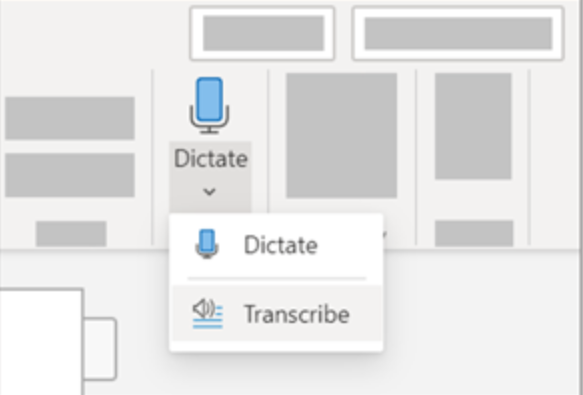
3 I den Transskriberingsrude, vælg Upload lyd.
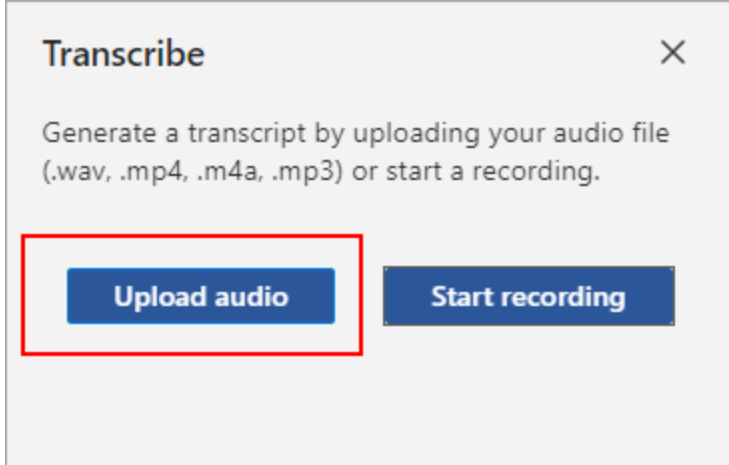
4 Vælg en lydfil fra din computer (.wav, .mp4, .m4a eller .mp3).
5 Behold den Transskriberingsrude åben, mens Word behandler filen.
Når du er færdig, vil du se en Tidsstemplet udskrift med hver højttaler adskilt.
Herfra kan du:
- Afspil lyd ved at klikke på tidsstempler.
- Rediger udskriften direkte for at rette fejl.
- Indsæt hele udskriften eller udvalgte uddrag i dit Word-dokument.
Understøttede filtyper og formater
Microsoft Word understøtter flere almindelige filformater til transskription:
- .wav
- .mp4
- .m4a
- .mp3
Det gør det nemt at uploade optagelser fra smartphones, optagere eller mødeplatforme uden at konvertere filer på forhånd.
Opbevaring og beskyttelse af transskriberede filer
Alle optagelser og udskrifter gemmes i din OneDrive-kontospecifikt i Transskriberede filer mappe. Du kan administrere eller slette dem når som helst for at beskytte dit privatliv. Microsoft giver også detaljeret privatlivskontrol, som sikrer, at dine optagelser ikke deles uden din tilladelse.
Grænser for Microsoft 365-abonnementer
Hvis du bruger et Microsoft 365-abonnement, skal du være opmærksom på følgende begrænsninger:
- Brugere kan uploade op til 300 minutters lyd pr. måned til transskription.
- Funktionen er i øjeblikket begrænset til Kommercielle lejere på Windows og Ord til nettet for offentlige lejere.
- Hvis du overskrider den månedlige grænse, må du vente til næste måned eller bruge tredjeparts transskriptionsværktøjer.
Microsoft Word vs. dedikerede lyd-til-tekst-værktøjer
Selv om Words transskriptionsfunktion er nyttig, har den begrænsninger som f.eks. månedlige tidslofter og lejerbegrænsninger. Dedikeret Lyd til tekst værktøjer understøtter ofte ubegrænset transskription, flere filtyper og avancerede redigeringsfunktioner. Hvis du ofte transskriberer interviews, podcasts eller forelæsninger, har du måske brug for en mere robust løsning.
Kan Microsoft Word konvertere video til tekst?
Microsoft Word accepterer ikke direkte videofiler til transskription. Men da det understøtter .mp4 filer, kan du uploade en videofil, og Word vil automatisk udtrække lyden for at skabe en udskrift. Dette gør det muligt at vende video til tekst uden brug af ekstra værktøj.
Afsluttende tanker
Microsoft Words Transskribering er en praktisk måde at omdanne lydfiler til redigerbare, tidsstemplede udskrifter. Selv om det ikke er så avanceret som specialiseret transskriptionssoftware, integreres det problemfrit i Word, hvilket gør det til en god mulighed for studerende, fagfolk og virksomheder.
Hvis du har brug for enkel, lejlighedsvis transskription med indbyggede Microsoft 365-værktøjer, er Word et godt valg. Men til intensiv brug eller avancerede funktioner får du de bedste resultater, hvis du kombinerer Word med dedikerede tjenester.